كيفية استخدام عناصر التحكم في المنزل الذكي الجديد في Android 11
أندرويد 11 بطل الروبوت المنزل الذكي / / February 27, 2021
آخر تحديث في

تعد عناصر التحكم في المنزل الذكي في قائمة الطاقة إحدى مزايا استخدام Android 11 أو أحدث. إليك نظرة عامة سريعة على استخدام ميزات المنزل الذكي الجديدة.
ما الذي يمكنك التحكم فيه؟
بدءًا من Android 11 ، يمكنك التحكم في الأجهزة الذكية في منزلك دون الحاجة إلى الانتقال إلى تطبيق Google Home أو طلب مساعد Google. في الأساس ، إذا يمكن لـ Google Home التحكم فيه، يمكنك إضافته إلى قائمة التشغيل والوصول إليه بسرعة.
توجد مجموعة كبيرة من الأجهزة التي يمكنك تشغيلها أو إيقاف تشغيلها بسهولة مباشرة من قائمة الطاقة. تتضمن القائمة الأضواء وأجهزة الترموستات والأقفال والكاميرات والمقابس والمكانس الكهربائية وأجهزة التلفزيون ومكبرات الصوت والمزيد
قائمة الطاقة هي القائمة التي تظهر عند الضغط مع الاستمرار على زر تشغيل الهاتف الذكي. توجد أدوات التحكم في المنزل الذكي في الجزء السفلي من الشاشة وتبدو كما يلي.
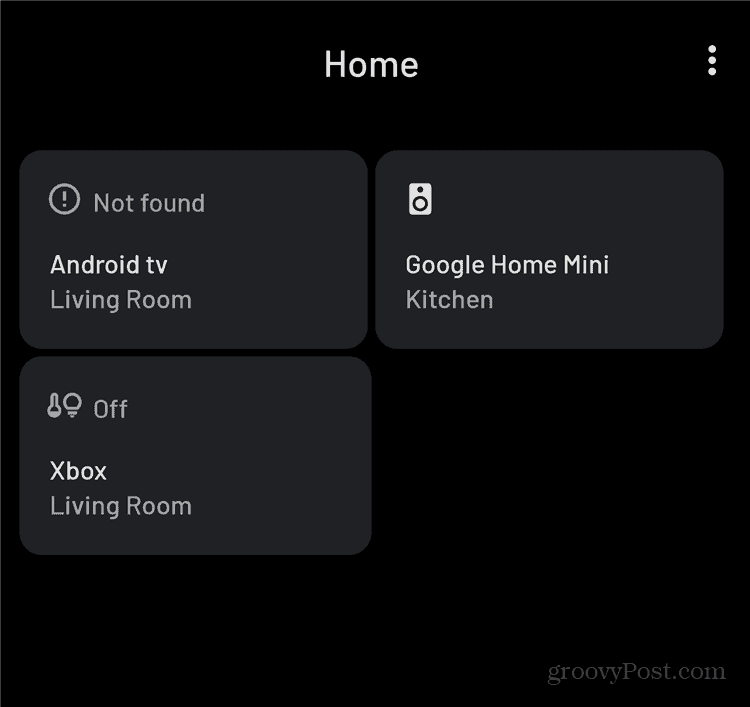
يتم ملؤها تلقائيًا ، بناءً على ما تستخدمه كثيرًا. كما ترون ، في حالتي سيكون تلفزيون غرفة المعيشة ، و جوجل هوم ميني، و ال اكس بوكس. إذا كانت لديك مصابيح ذكية أو منظم حرارة ذكي ، فهناك فرصة كبيرة لإظهارها هنا.
إضافة عناصر التحكم في المنزل الذكي وإزالتها من قائمة الطاقة
حسنًا ، قد تكون منظمات الحرارة لطيفة ، لكن ربما تحب التحكم في تلك التي بها مساعد جوجل أوامر. أو ربما ترغب فقط في إضافة أكبر عدد ممكن من الأجهزة إلى هذه القائمة. سيؤدي ذلك إلى تحويل هاتفك إلى جهاز تحكم عن بعد عالمي فعلي.
يمكنك بسهولة إضافة المزيد من الأجهزة إلى القائمة. للقيام بذلك ، ما عليك سوى النقر فوق زر القائمة ("النقاط الثلاث") فوق هذا القسم من قائمة الطاقة. الآن ، اضغط أضف عناصر تحكم.
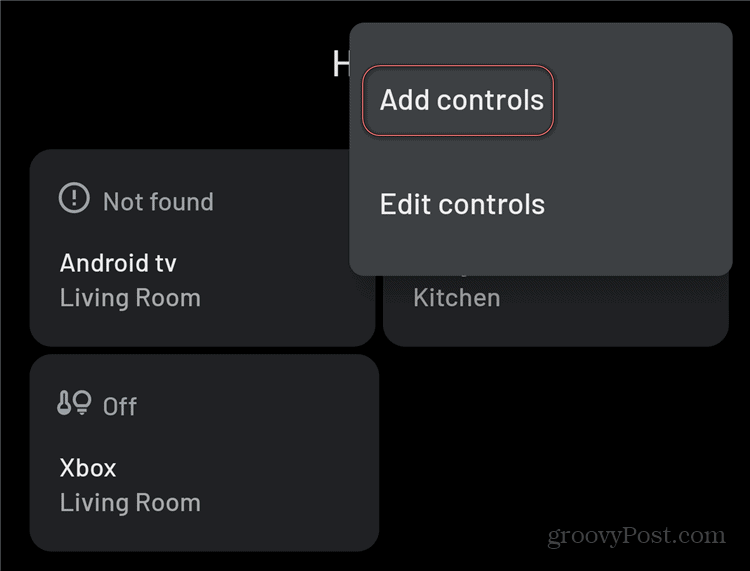
سيظهر هذا شاشة بها جميع الأجهزة التي يمكن التحكم فيها. لا تتردد في إضافة كل ما تريد. يوفر الجزء السفلي من الشاشة أيضًا خيار إضافة عناصر تحكم من تطبيقات أخرى ، بشرط توفرها.
مهما كان اختيارك ، لا تنس النقر يحفظ عندما تنتهي. بمجرد القيام بذلك ، ستظهر عناصر التحكم السريعة للمنزل الذكي التي اخترتها في قائمة زر الطاقة.

بالطبع ، لا يجب أن يكون قرارك نهائيًا. يمكنك تغيير رأيك في أي وقت تريد. من أجل القيام بذلك ، ما عليك سوى الذهاب إلى نفس الشيء زر القائمة. ثم بعد ذلك فقط اضغط تحرير الضوابط بدلا من أضف عناصر تحكم. سيسمح لك ذلك بإزالة ما تريد بسهولة.
بمجرد أن تقرر النموذج النهائي لهذه القائمة ، يمكنك استخدامه لتشغيل الأجهزة المعنية والتحكم فيها بسهولة. ما سيحدث عندما تنقر على الزر الخاص بجهاز أو آخر يعتمد على الجهاز نفسه وما يمكن أن يفعله تطبيق Home به.
على سبيل المثال ، سيقوم زر Xbox بتشغيله فقط. الآن ، بينما قد يكون ذلك مفيدًا في الكثير من المواقف ، يمكن للأجهزة الأخرى فعل المزيد. في حالتي ، التنصت على ملف جوجل هوم ميني الزر سيفتح الشاشة أدناه. هذا يسمح لي بسرعة إرسال بعض الموسيقى إليها.
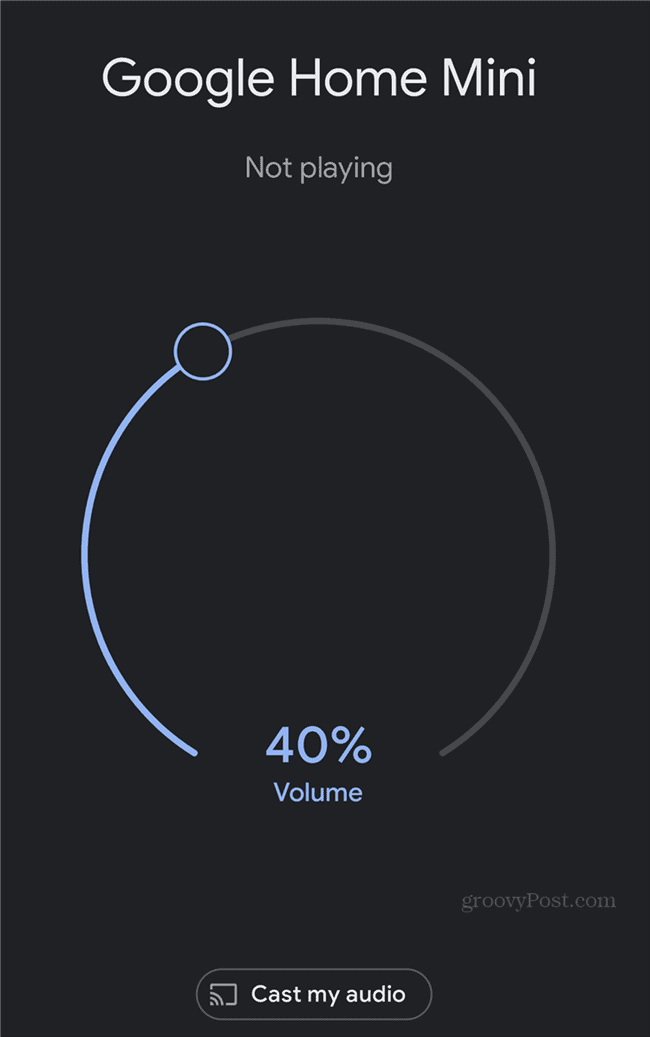
الاحتمالات محدودة فقط بنوع الأجهزة الذكية المتوافقة الموجودة في منزلك وما يمكنها فعله. وبالطبع ما تفضله.
مطابقة الأسعار في المتجر: كيفية الحصول على الأسعار عبر الإنترنت براحة تامة
لا يعني الشراء من المتجر أن عليك دفع أسعار أعلى. بفضل ضمانات مطابقة الأسعار ، يمكنك الحصول على خصومات عبر الإنترنت باستخدام الطوب وقذائف الهاون ...
كيفية إهداء اشتراك Disney Plus ببطاقة هدايا رقمية
إذا كنت تستمتع بـ Disney Plus وترغب في مشاركتها مع الآخرين ، فإليك كيفية شراء اشتراك Disney + Gift مقابل ...
دليلك إلى مشاركة المستندات في مستندات Google وجداول البيانات والعروض التقديمية
يمكنك بسهولة التعاون مع تطبيقات Google المستندة إلى الويب. إليك دليلك للمشاركة في المستندات وجداول البيانات والعروض التقديمية من Google مع الأذونات ...

